Rumus LARGE di Excel
Beranda >> Tutorial Excel Compute Expert >> Kumpulan Rumus Excel Lengkap dan Fungsinya >> Rumus LARGE di Excel
Pada bagian tutorial ini, kamu akan mempelajari mengenai cara menggunakan rumus LARGE di excel. Fungsi LARGE dapat dipakai untuk mencari angka berdasarkan peringkat besaran nilainya dalam suatu cell range pada spreadsheet.
Mengapa Perlu Mempelajari Rumus LARGE di Excel?
Dalam pengolahan data numerik pada spreadsheet, seringkali kita perlu mengetahui angka mana yang memiliki peringkat kesekian terbesar dibandingkan dengan data numerik lainnya. Hal ini terkadang dibutuhkan untuk melakukan analisis lebih lanjut dan agar kita paham juga mengenai hal pemeringkatan dalam kumpulan bilangan milik kita pada spreadsheet, yang mana bisa dijadikan dasar untuk suatu indikator tertentu.
Terdapat banyak contoh di mana kita membutuhkan pengetahuan mengenai peringkat bilangan yang dimiliki berdasarkan besaran nilainya. Hal-hal seperti penjualan produk, performa karyawan, target produksi, pemasukan serta pengeluaran, penentuan vendor dalam pengadaan, dan lainnya seringkali membutuhkan kita untuk mengetahui bilangan dari urutan terbesarnya sebagai dasar pengambilan keputusan perusahaan untuk divisi terkait maupun sebagai cara untuk mengecek performa dari perusahaan tersebut dalam berbagai aspek pentingnya yang perlu dilihat.
Angka berdasarkan peringkat besaran nilainya tersebut juga dapat dipakai sebagai bahan pemrosesan analisis data selanjutnya. Misalnya jika kita mengetahui mengenai produk perusahaan dengan penjualan terbesar dalam suatu periode waktu, maka kita bisa melihat berbagai data lain dari produk tersebut. Apa yang menyebabkannya bisa mendapatkan angka penjualan terbesar? Bagaimana cara agar produk lain bisa menunjukkan performa serupa? Hal tersebut dapat menjadi basis bagi analisis lainnya yang penting bagi perusahaan.
Jika terdapat banyak angka untuk dicek berdasarkan peringkat besaran nilainya, maka tentu akan sulit melakukan prosesnya secara manual.
Untuk itu, kamu dapat menggunakan formula LARGE excel. Formula ini dapat membantu mendapatkan suatu bilangan berdasarkan peringkat besaran nilainya dalam suatu cell range tertentu. Sangat berguna untuk dipelajari dan dipahami cara memakainya jika kamu sering bermain dengan berbagai data berbentuk numerik dalam spreadsheet.
Apa Itu Rumus LARGE di Excel?
Rumus LARGE di excel adalah suatu fungsi dengan tujuan penggunaan mendapatkan suatu angka berdasarkan peringkat besaran nilainya dalam suatu cell range pada spreadsheet. LARGE memiliki pasangan formula dengan fungsi sebaliknya, untuk mendapatkan angka berdasarkan peringkat kecilan nilainya, yaitu SMALL. Cara penggunaan keduanya mirip satu dengan lainnya.
Berikut sedikit penjelasan mengenai input di dalam formula ini:
=LARGE(array, k)
Keterangan:
- array = cell range di mana semua angka yang ingin dilihat nilai terbesar ke-k nya berada
- k = urutan nilai terbesar yang ingin dicari dari kumpulan angka
Bagaimana Cara Menggunakan Rumus LARGE di Excel?
Berikut akan dijelaskan bagaimana cara memakai LARGE. Formula ini membutuhkan input cell range berisi semua bilangan untuk dilihat peringkatnya masing-masing serta peringkat bilangan yang ingin dicari berdasarkan besaran nilai dari semua bilangan dalam cell range tersebut.
Cara Menggunakan Rumus LARGE di Excel
-
Ketik tanda sama dengan ( = ) di cell tempat kamu ingin menaruh hasilnya

-
Ketik LARGE (boleh dengan huruf besar atau huruf kecil) dan tanda buka kurung setelah =
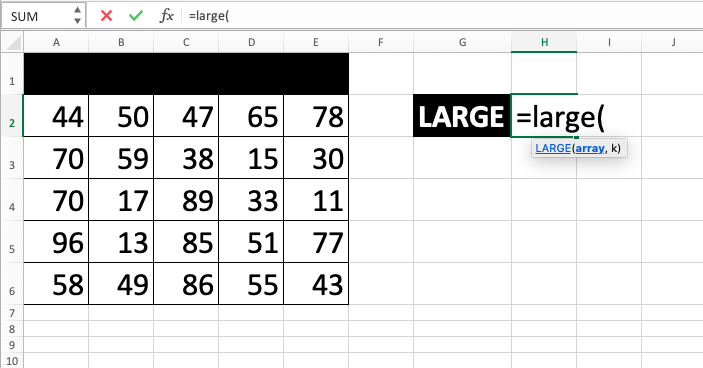
-
Drag kursor cell dari koordinat cell paling kiri atas sampai ke kanan bawah untuk cell range berisi semua angka yang ingin dibandingkan peringkat besaran nilainya. Setelah itu masukkan tanda koma ( , )

-
Ketik angka peringkat / koordinat cell di mana angka peringkat yang ingin kamu cari bilangannya tersebut berada dibandingkan dengan bilangan lain pada cell range tadi
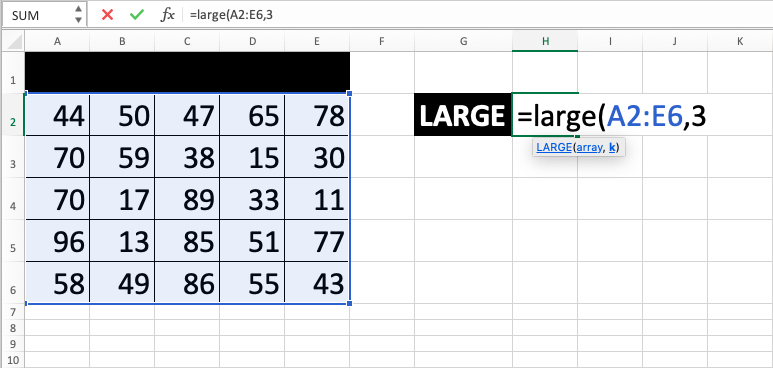
-
Masukkan tanda tutup kurung

- Tekan tombol Enter
-
Proses selesai dilakukan!

Latihan
Setelah kamu mempelajari bagaimana cara menggunakan rumusnya di atas, kamu dapat mempraktekkan pemahamanmu dengan mengerjakan latihan di bawah ini!
Unduh file dari link berikut dan jawab pertanyaan di bawah ini. Silahkan unduh jawabannya jika kamu sudah selesai menjawab pertanyaannya dan sudah yakin atas hasilnya!
Link unduh file latihan:
Unduh di sini
Pertanyaan
- Berapa nilai matematika tertinggi? Isi jawabannya pada cell tersedia dan tandai nama siswa yang memiliki nilai tersebut dengan warna merah!
- Berapa nilai bahasa ketiga tertinggi? Isi jawabannya pada cell tersedia dan tandai nama siswa yang memiliki nilai tersebut dengan warna kuning!
- Berapa nilai fisika kelima tertinggi? Isi jawabannya pada cell tersedia dan tandai nama siswa yang memiliki nilai tersebut dengan warna hijau!
Link unduh jawaban:
Unduh di sini
Catatan Tambahan
- Jika kamu ingin mendapatkan angka berdasarkan peringkat kecil nilainya, maka kamu dapat menggunakan formula SMALL
- Jika kamu ingin mendapatkan peringkatnya bukan angkanya, maka kamu dapat menggunakan formula RANK













